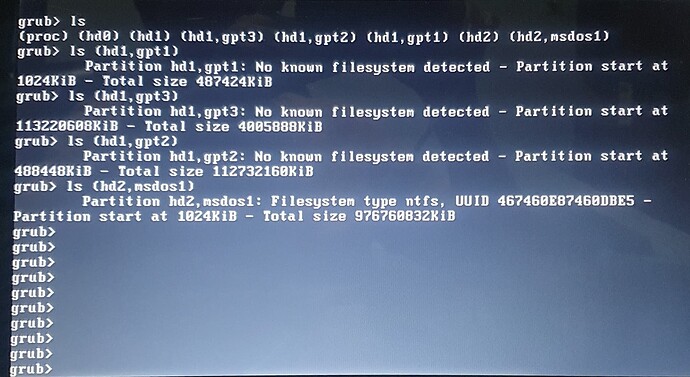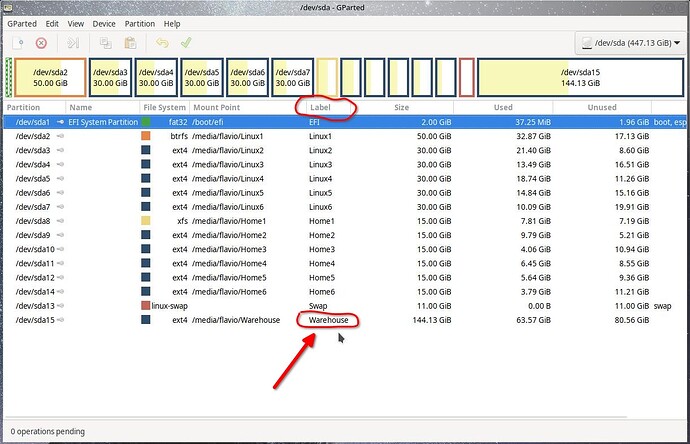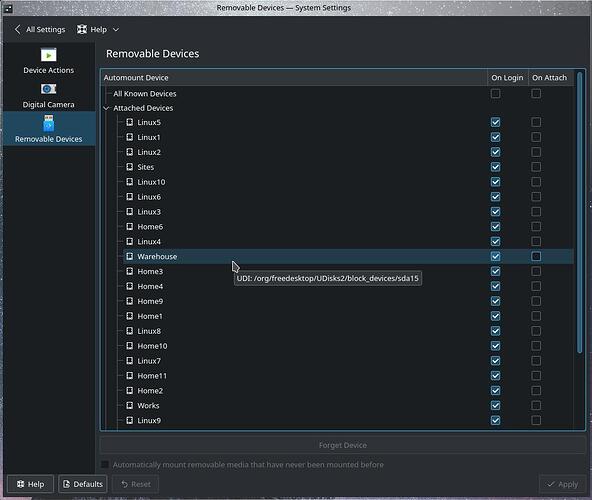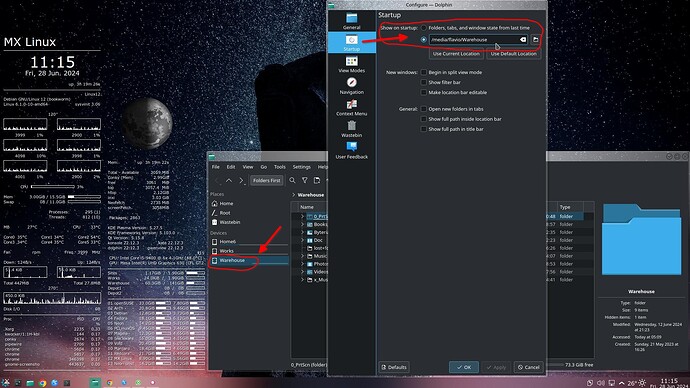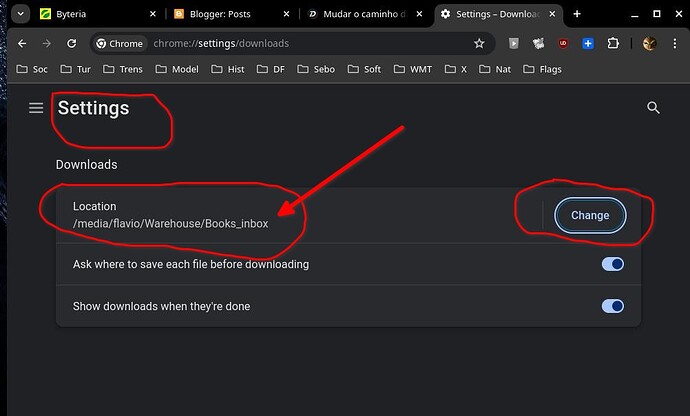Estava usando o Windows no SSD (120GB) e as pastas pessoais configuradas em outro HDD (500GB), troquei o Windows do SSD pelo Linux Mint, na instalação ele criou as pastas pessoais padrão no SSD. Quando clico na pasta “Arquivos” na barra de tarefas do Linux Mint, ele mostra as guias meu computador, dispositivos e rede. Em meu computador mostra as pastas pessoas do SSD, em dispositivo mostra o HDD assim… “Volume de 500 GB” e o seguinte caminho /media/luciano/FCC2A96FC2A92EB8 (/dev/sdb1) então eu quero ver se é possível mudar e como mudar o local de gravação das pastas pessoais no SSD para as mesmas pastas já existentes no HDD, lembrando que as pastas no HDD já tem todos os meus arquivos.
Se eu entendi corretamente, você deseja alterar o local da sua pasta home. Antes de poder ajudá-lo, preciso de mais algumas informações: a instalação do Linux Mint tem a partição home separada ou está junto com a partição do sistema “/”? Além disso, qual é o sistema de arquivos no qual seu HD está formatado (NTFS, ext4 ou outro)?
Possível é, mas é algo que vai exigir um conhecimento mais avançado para a configuração do seu computador:
- Como montar uma partição de forma persistente usando o arquivo
/etc/fstab - Sistema de arquivos Linux: ext4 ou btrfs. Não use um sistema de arquivos específico do Windows (ntfs) em pontos de montagem padrão Linux (como /home)
- Permissões de arquivos, que raio é isso? Como copiar arquivos mantendo as permissões.
- Último passo, juntar todos os conhecimentos para proceder mudanças estruturais na sua instalação, como, por exemplo, usar uma nova partição como ponto de montagem em /home.
Pra ver, não é simples. Também não tem jeito automático de fazer isso. Como soluções alternativas, mais simples:
a) Criar um link simbólico na sua pasta home (/home/luciano) para o seu disco adicional
b) Montar o seu disco adicional de forma permanente pelo /etc/fstab e então criar um link simbólico, igual ao item (a)
Sim, eu desejo alterar o local da minha pasta home, então eu fiz a instalação padrão do Linux Mint no SSD (partição home e sistema juntas). O sistema de arquivos do HD é NTFS.
Acho mais interessante essa opção: “a) Criar um link simbólico na sua pasta home (/home/luciano) para o seu disco adicional”
No gerenciador de arquivos, dando um clique com o botão direito, poderá haver uma opção “criar um link para arquivo ou pasta” ou algo parecido. Ao menos aqui no Dolphin (KDE Plasma) é possível fazer facilmente. Tem o modo por linha de comando que necessita usar o comando ln -s /media/luciano/FCC2A96FC2A92EB8 /home/luciano/meuHDD
Resolvi formatar o notebook e colocar o SSD como / e o HDD como /home. Segui o passo a passo, porém nas configurações avançadas de partição apareceu também um /sd3 com espaço livre, não entendi, então quando fui prosseguir apareceu um erro sobre essa /sd3 e travou a instalação, fui reiniciar apareceu o erro do GNU GHUB… e agora com esse erro…
Não dá para usar sistema de arquivos ntfs como ponto de montagem do /home, pois as permissões de arquivos linux são diferentes das do windows. Provavelmente isso travou sua instalação. Na foto o grub está em pane pois não identificou o sistema de arquivos com os arquivos de configuração. Eu desconfio que o instalador recriou a tabela de partição mas não chegou a criar um sistema de arquivos válido nele (não “reformatou”).
Instale novamente o sistema, mas não monte o sistema com ntfs como /home. Se vc quiser fazer isso, teria que salvar backup dos arquivos, reformatar esse hdd para ext4 e daí colar novamente todos os arquivos nele. Mas fazendo isso o windows não vai mais conseguir acessar esses arquivos, pois ele não consegue acesso ao ext4.
Cuidado!
Ao fazer isso, você pode acabar apagando todos os seus arquivos no HDD! – Aliás… você já verificou se eles ainda estão lá??
Evite agir precipitadamente. – Leia, pergunte, pesquise, até ter um “plano de ação” bem pensado.
Exato! – Você pode usar sua partição NTFS para salvar e guardar seus arquivos – mas não para fazer parte do “sistema” (como /home), porque NTFS não tem os atributos de “proprietário” (owner), “permissões” etc.
Esta seria uma opção simples e segura – mas não faça link simbólico da pasta /home inteira! – pois cairia no mesmo problema: – NTFS não tem os atributos necessários para ser /home.
A forma mais adequada seria criar na sua /home várias pastas, com os mesmos nomes das pastas que você tem no seu HDD.
Digamos que você tenha essas pastas no HDD:
- Familia
- Trabalho
- Videos
- Viagens
(etc.)
Então, crie na sua pasta /home várias pastas com os mesmos nomes:
- Familia
- Trabalho
- Videos
- Viagens
(etc.)
e crie links simbólicos entre as pastas na sua /home e as pastas que têm o mesmo nome no HDD. – Será como se o seu HDD estivesse dentro de sua pasta /home.
Outra alternativa, é usar a partição do HDD, do jeito como ela está – sem alterar coisa nenhuma, na situação atual. – Faça apenas alguns ajustes, para facilitar sua vida:
- Aplique um “rótulo” (Label) na partição que existe em seu HDD – por exemplo, “
Arquivos”. – Desse modo, ele vai aparecer como/media/luciano/Arquivos– em vez de aparecer como/media/luciano/FCC2A96FC2A92EB8– Isso vai tornar sua vida muito mais leve (rs):
- Configure seu SO para montar automaticamente a partição
/media/luciano/Arquivos– Nas minhas distros (com KDE), faço assim. – “Warehouse” é a partição onde salvo meus documentos:
No Cinnamon, não existem as mesmas facilidades do ambiente KDE. – Eu fazia a montagem automática de outro modo: veja Aqui. – Observe que, naquela época, eu montava partições “E” e “F” (partições de documentos do Windows); e “K” (do Kubuntu).
- Configure seu Gerenciador de Arquivos para já abrir exibindo sua partição “Arquivos”:
- Configure seu navegador para salvar seus downloads automaticamente em alguma pasta do seu HDD:
Com coisas simples como essas, é como se “Warehouse” fosse a minha /home – universal, pois tenho várias distros, e não quero espalhar meus arquivos em várias /home diferentes.
A sua idéia é boa rapaz,
Ele poderia criar uma partição para salvar os arquivos pessoais em EXT4 ou NTFS reservado a cada 6 meses e depois ele pode colocar na nuvem, sempre ficará guardado os arquivos, é o que eu faria.
Tipo assim…
O google te dá 15GB gratuitos para usar como quiser ou você pode usar um hd externo como dockstation que é o meu caso, uso o PC durante um ano conhecendo novos programas e configurações e salvo num dockstation a cada 6 meses. Seria desastroso se algo acontecesse ao meu pc sem fazer backup dos arquivos importantes. A imagem abaixo é o dockstation que uso em casa.
Entendi muito bem rapaz,
Então deixe eu resolver o X da questão para a pergunta do rapaz que servirá para todos aqui futuramente, tá aí a solução…
Quero agradecer e dá o crédito ao “Figure Out Linux”
Então, o que eu fiz foi baixar a ISO em outro notebook que eu havia instalado o Linux Mint 21.3 Cinnamon, formatei o pendrive pelo “formatador de dispositivos USB” e depois salvei a ISO no pendrive pelo “Gravador de imagem ISO”. Depois este notebook que estava com erro de instalação, o boot pelo pendrive foi normal e fiz a instalação com o “/” no SSD e o “/home” no HDD. Ainda não voltei o backup do HDD que fiz no HD externo. Mas acho que vai dar tudo certo.
Quero agradecer a todos por todas as alternativas que me sugeriram para preservar os dados do HDD,
Este tópico foi fechado automaticamente 3 dias depois da última resposta. Novas respostas não são mais permitidas.